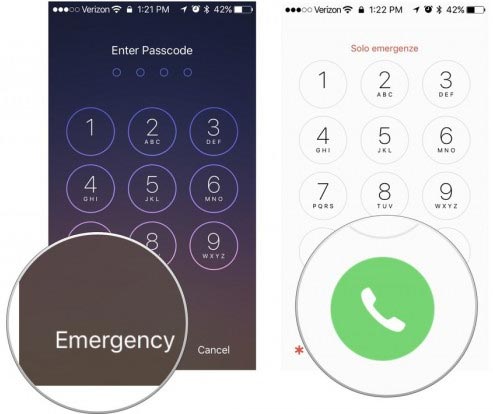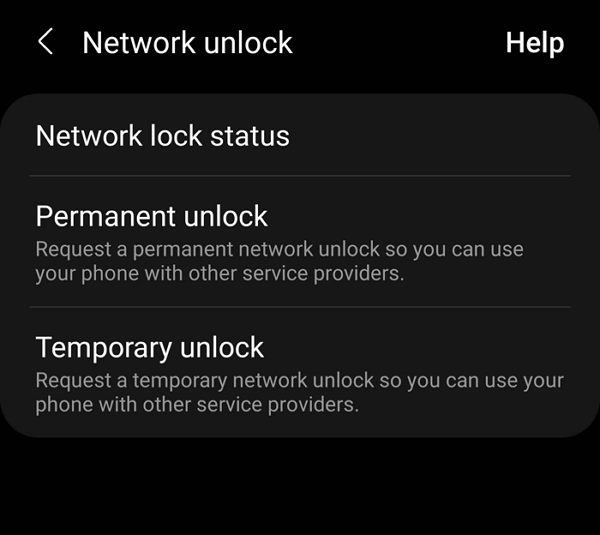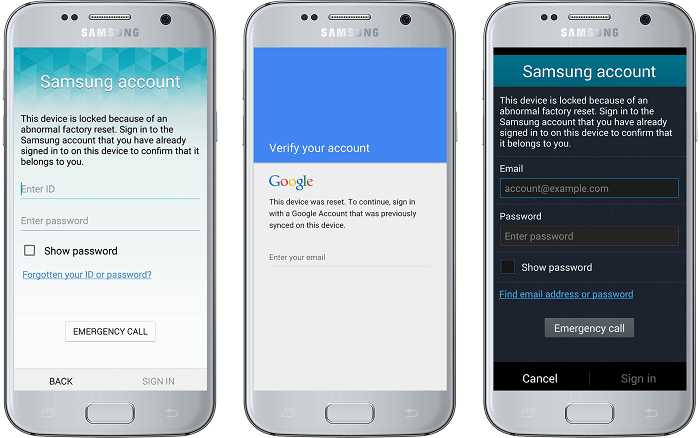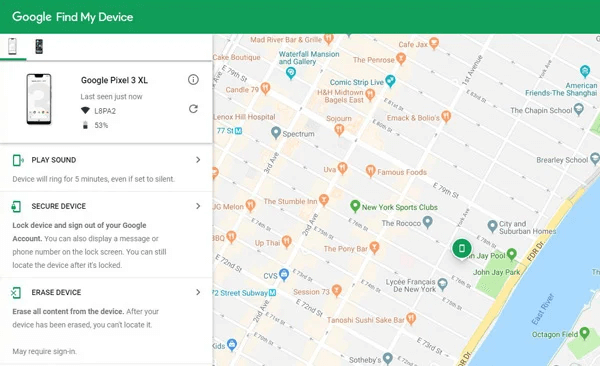-
- Support
- Français
Sommaire
Les modèles de la série Samsung Galaxy S22 (y compris le Galaxy S22 Ultra, le Galaxy S22+ et le Galaxy S22) sont sortis le 25 février 2022. Si vous ne pouvez plus accéder à votre Samsung Galaxy S22 parce que vous avez oublié le mot de passe, ne vous inquiétez pas. Mettre votre Samsung en mode de récupération et effectuer une réinitialisation d'usine peut être la première solution qui vous vient à l'esprit à ce moment-là. Mais une fois que vous aurez effacé les données/réinitialisé les paramètres d'usine de votre Samsung, tout le contenu stocké sur l'appareil sera effacé. Il est préférable de déverrouiller le mot de passe oublié du téléphone Samsung sans perdre de données si possible.
| Correctifs | Description | Efficacité |
| 1️⃣ Compte Google | Uniquement disponible pour Android 4.4 ou version antérieure. | Faible |
| 2️⃣ Samsung Localiser mon mobile | Supprimez l'écran de verrouillage Samsung à l'aide du compte Samsung. | Moyen |
| 3️⃣ Google Localiser mon appareil | Déverrouillez l'appareil Android à l'aide du compte Google. | Moyen |
| 4️⃣ EaseUS MobiUnlock pour Android | Débloquez 99 % des appareils Android sans aucune information d'identification. | Haut |
| 5️⃣ Serrure intelligente | Disponible uniquement lorsque cette fonctionnalité est activée. | Faible |
| 6️⃣ Mode sans échec | Uniquement disponible pour les applications d'écran de verrouillage tierces. | Faible |
Il arrive tout le temps que les gens oublient le mot de passe de l'écran de verrouillage. En fait, il existe de nombreuses façons de contourner l'écran de verrouillage de Samsung sans perdre de données . Voyons comment déverrouiller le téléphone Samsung en cas d'oubli du mot de passe et ne perdez jamais aucune donnée de l'appareil verrouillé !

Lorsque vous avez oublié le code PIN ou le mot de passe sur Samsung S22, vous pouvez simplement contourner l'écran de verrouillage à l'aide de votre compte Google. Mais assurez-vous que votre Samsung exécute Android 4.4 ou une version antérieure. S'il s'agit d'un système Lollipop, vous pouvez utiliser un compte Google pour résoudre ce problème car ce bug a été corrigé sur Android 5.0 et versions ultérieures.
Avec le compte Google, vous pouvez facilement déverrouiller le Samsung S22 Ultra ou d'autres modèles en cas d'oubli du mot de passe sans perdre de données. Voici comment déverrouiller le mot de passe oublié du téléphone Samsung à l'aide du compte Google
Étape 1. Sur votre Samsung Galaxy S22 verrouillé, essayez de saisir le mot de passe ou le modèle possible jusqu'à ce que l'option « Mot de passe/Mot de passe/PIN oublié » apparaisse sur l'écran dans le coin inférieur.
Étape 2. Sélectionnez maintenant Entrer les détails du compte Google > Suivant pour continuer.
Étape 3. Connectez-vous maintenant à votre compte Google avec vos informations d'identification.
Étape 4. Une fois connecté, l'écran de verrouillage sera automatiquement déverrouillé.

Pour déverrouiller le téléphone Samsung Galaxy en cas d'oubli du mot de passe sans réinitialisation d'usine, vous pouvez profiter de la fonction exclusive Samsung Find My Mobile pour supprimer facilement l'écran de verrouillage d'origine. Et cette fonctionnalité ne convient pas seulement au Galaxy S22, vous pouvez également l'utiliser pour déverrouiller le Samsung S21 ou d'autres modèles en cas d'oubli du mot de passe sans réinitialisation d'usine.
Effectuez les étapes suivantes pour utiliser Find My Mobile afin de déverrouiller le téléphone ou la tablette Samsung en cas d'oubli du mot de passe :
Étape 1. Accédez au site Web Find My Mobile sur votre ordinateur.
Étape 2. Connectez-vous avec vos informations d'identification Samsung associées à votre téléphone Galaxy verrouillé.
Étape 3. Une fois connecté, vous verrez les informations de votre téléphone Galaxy apparaître sur l'écran.
Étape 4. Cliquez maintenant sur Déverrouiller. Cliquez ensuite à nouveau sur DÉVERROUILLER pour confirmer.
Étape 5. Si vous y êtes invité, entrez le mot de passe de votre compte Samsung pour vérifier.
Étape 6. Cochez « Je ne suis pas un robot » et cliquez sur SUIVANT pour commencer à déverrouiller votre téléphone.
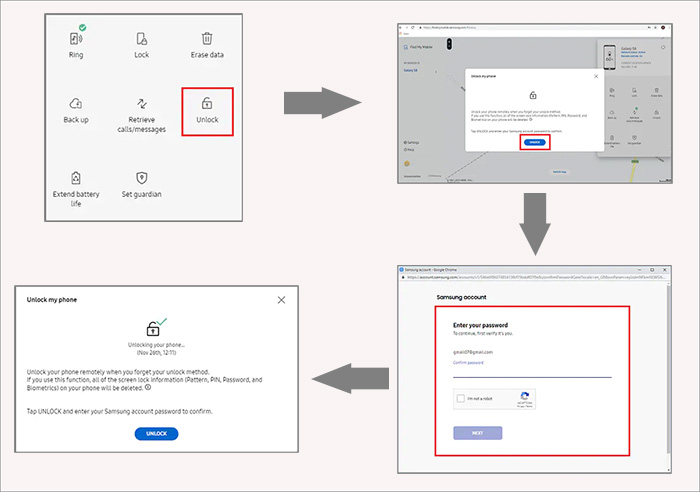
Dans cette section, nous vous apprendrons comment utiliser Google Find My Device pour supprimer l'écran de verrouillage Android sans perdre de données, notamment Samsung, Motorola, LG, OnePlus et d'autres téléphones Android. Ici, vous constaterez peut-être que Find My Device semble très similaire à Find My Mobile. C'est exact. Samsung Find My Mobile n'est disponible que pour les produits Samsung, tandis que Google Find My Device est conçu pour servir tous les appareils Android (y compris Samsung). De plus, Find My Device est également appelé Android Device Manager (ADM). C'est la même chose.
Suivez les étapes ci-dessous pour déverrouiller Samsung ou d'autres appareils Android à l'aide de Google Find My Device :
Étape 1. Accédez au site Web Localiser mon appareil sur votre ordinateur.
Étape 2. Connectez-vous avec votre compte Google et le mot de passe associé à votre appareil Android verrouillé.
Étape 3. Une fois que vous voyez l'appareil s'afficher à l'écran, sélectionnez APPAREIL SÉCURISÉ.
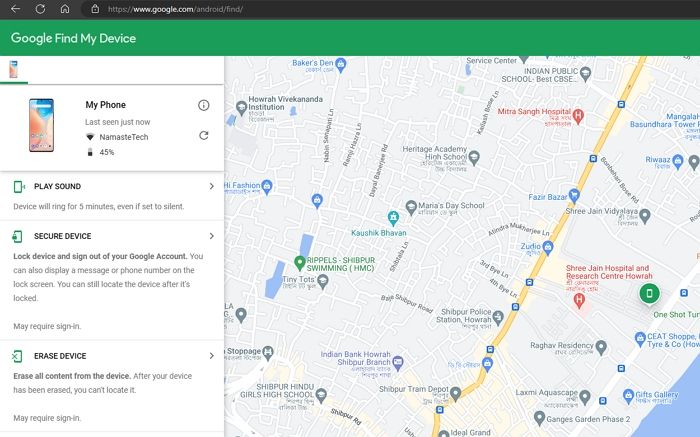
Étape 4. Lorsque vous y êtes invité, définissez un nouveau mot de passe ou un nouveau modèle pour votre téléphone verrouillé.
Étape 5. Environ 5 minutes plus tard, saisissez le nouveau mot de passe sur l'écran de verrouillage de votre téléphone Samsung S22. Vous accéderez immédiatement à votre téléphone.

Avez-vous déjà pensé à utiliser un autre outil de déverrouillage Android tiers pour supprimer ou contourner l'écran de verrouillage lorsque vous oubliez le mot de passe ou que vous ne connaissez même pas le mot de passe ? Ici, dans cette section, nous présenterons un logiciel de déverrouillage Android professionnel 100 % fonctionnel - EaseUS MobiUnlcok pour Android . Si toutes les méthodes décrites ci-dessus ne fonctionnent pas, autant essayer cette application EaseUS . Mais rappelez-vous une chose : ce programme effacera tout le contenu stocké sur votre téléphone Samsung S22 pendant le processus de déverrouillage.
De plus, ce logiciel vous permet également de déverrouiller le verrou Google FRP sur Samsung si vous en avez besoin.
Si vous souhaitez déverrouiller instantanément votre téléphone Android pour certains besoins urgents, vous pouvez télécharger ce logiciel sur votre ordinateur pour déverrouiller l'écran de verrouillage Android en un seul clic en quelques minutes.
Étape 1. Lancez EaseUS MobiUnlock. Pour déverrouiller Samsung sans mot de passe, code PIN ou verrouillage de motif, choisissez Supprimer le verrouillage de l'écran dans l'interface principale.
Étape 2. Choisissez Samsung parmi les marques de téléphones. Ensuite, suivez les instructions de non-écran pour accéder au mode de récupération sur votre téléphone afin de déverrouiller le téléphone Samsung sans mot de passe, code PIN ou verrouillage de modèle.
Étape 3. Tant que vous suivez strictement le casier du téléphone, vous pouvez déverrouiller votre téléphone Samsung sans le verrouillage de l'écran.
Remarque : Si votre téléphone Samsung est un Galaxy S6 ou un modèle plus ancien, cet outil de déverrouillage vous permet de supprimer l'écran de verrouillage sans perdre de données.
À l'exception du compte Google et de Find My Device/Mobile, il existe 2 méthodes supplémentaires qui, selon certaines personnes, sont disponibles pour déverrouiller le téléphone Samsung sans perdre de données ou sans réinitialisation d'usine. Nous allons jeter un coup d'oeil.
Samsung Smart Lock est une fonctionnalité intégrée aux téléphones Galaxy. Avec cette fonctionnalité pratique, vous pouvez activer Lieux/appareils/visage de confiance ou Voice Match pour éviter des situations telles que l'oubli de mots de passe. Par exemple, lorsque votre Samsung Galaxy S22 Ultra est verrouillé, vous pouvez vous rendre à un endroit que vous avez ajouté à vos Lieux de confiance pour déverrouiller automatiquement votre téléphone Samsung.
C'est-à-dire que lorsque vous avez déjà été verrouillé hors de votre téléphone Samsung et que vous n'avez pas activé ce service Smart Lock auparavant, vous n'êtes pas autorisé à déverrouiller votre appareil via cette fonctionnalité.
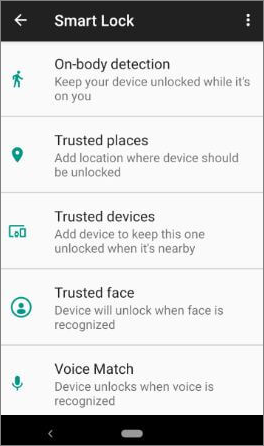
Quelqu'un dit que les utilisateurs d'Android ou de Samsung peuvent démarrer leur téléphone en mode sans échec pour déverrouiller l'appareil sans perdre de données. Ça marche parfois. Mais il y a une condition : l'écran de verrouillage actuel provient d'une application d'écran de verrouillage tierce. Cela signifie que vous ne pouvez utiliser le mode sans échec que pour déverrouiller certains appareils verrouillés par des applications tierces plutôt que par les paramètres d'écran de verrouillage intégrés.

De plus, vous ne pouvez jamais utiliser un certain code principal de déverrouillage de modèle Samsung ou une chaîne de numéros ou de codes spécifiques pour déverrouiller un téléphone sans mot de passe.
Dans cet article, nous avons partagé avec vous 3 façons de déverrouiller le téléphone Samsung Galaxy S22 en cas d'oubli du mot de passe sans perdre de données et 1 façon de déverrouiller tous les téléphones Android sans mot de passe. Il est recommandé d'essayer gratuitement les 3 méthodes décrites précédemment pour déverrouiller le mot de passe oublié du téléphone Samsung sans perdre de données. S'ils ne fonctionnent pas, vous pouvez toujours télécharger gratuitement EaseUS MobiUnlock pour Android pour l'essayer.
Pour plus d'informations sur le sujet d'aujourd'hui - comment déverrouiller le mot de passe oublié du téléphone Samsung S22 sans perdre de données, vous pouvez consulter les questions fréquemment posées suivantes.
1. Comment restaurer votre Samsung Galaxy après une réinitialisation d'usine ?
Si vous avez déjà activé la sauvegarde automatique, configurez votre Galaxy comme neuf. De plus, vous pouvez également restaurer votre téléphone Samsung via Samsung Cloud, à condition qu'il soit activé. Une sauvegarde des données avant une réinitialisation d'usine de votre téléphone est donc nécessaire.
2. Existe-t-il un code universel pour déverrouiller les téléphones Android ?
Il n'existe pas de code PIN unique pour déverrouiller les téléphones Android, car chacun est différent du téléphone en fonction de la façon dont il a été configuré. Les utilisateurs d'Android disposent d'un code PIN SIM défini par défaut sur 0000 ou 1234 et peuvent modifier le code PIN de la carte SIM. Mais il n’existe pas de code maître universel pour déverrouiller les téléphones Android.
3. Que devez-vous faire si vous ne souhaitez pas verrouiller votre téléphone Samsung mais qu'il vous demande un code PIN ?
Si vous y êtes invité et que vous n'avez pas d'autre choix que de saisir un code PIN de sécurité, vous pouvez choisir un code simple et facile à retenir, comme 1234 ou 1111.
J'espère sincèrement que cet article vous sera utile et vous aidera à sortir de ce dilemme. N'hésitez pas à me contacter sur Twitter si vous avez d'autres questions ou préoccupations concernant ce guide. Si vous avez trouvé ce guide utile, vous pouvez cliquer sur le bouton ci-dessous pour le partager avec vos amis.
Cette page vous a-t-elle aidé ?
Mise à jour par Aveline
Aveline est une nouvelle rédactrice chez EaseUS. Elle est une passionnée de technologie. Ses articles se concentrent principalement sur la récupération de données et les outils multimédias, domaines dans lesquels elle apporte son expertise approfondie.
EaseUS MobiUnlock for Android
Déverrouillez votre téléphone Android en un seul clic !
Taux de succès le plus élevé
DéverrouillerSujets d'actualité